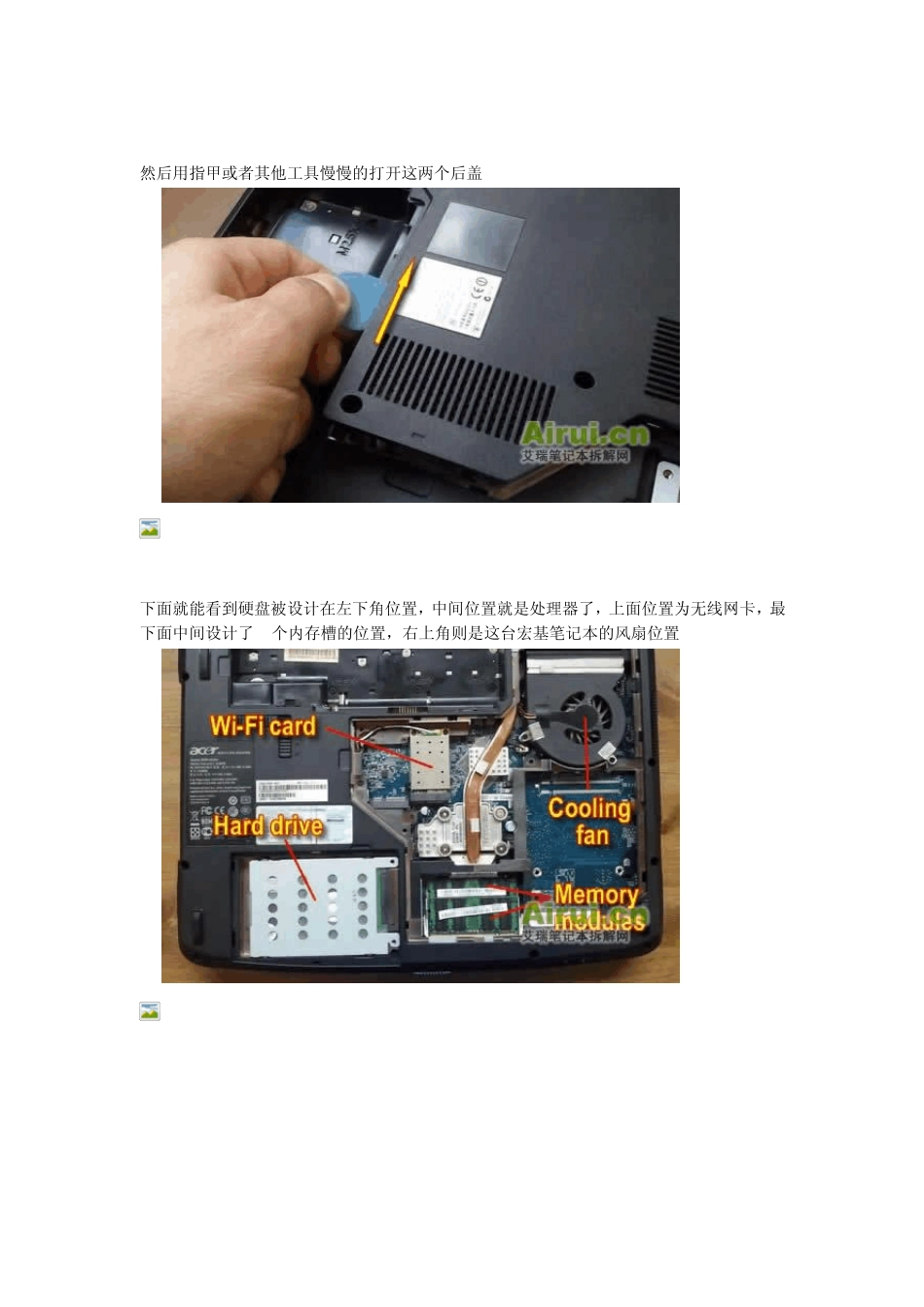宏基5520拆解 很多宏基的这个系列都基本拆解一样,如ACER 520,5710,5920,6920,7720等外壳设计都使用的是同一套的设计,基本上元件都是通用的,这次ACER的笔记本风扇设计的比较合理了,并且拆卸和清理都比较简单快捷,背面右边后盖打开后基本上就能看到风扇位置了,并且笔记本的内存以及无线网卡和硬盘都设计在这里,给用户升级最大的便捷操作。如果想继续拆解别的元件的话就需要继续将键盘前面的挡板拆卸走,然后是键盘,然后是整个5520笔记本的C面。 下面是详细拆机过程图片: 按照惯例我们拆宏基5520笔记本前,来一张整机的照片,算是完整的了 半小时前 下面看到该笔记本的背面,将电池等元件拆除,我们已经标注了配件的名字,并且红色圈位置螺丝是用来固定处理器以及内存得后盖,绿色的是螺丝下面是宏基5520笔记本硬盘 然后用指甲或者其他工具慢慢的打开这两个后盖 下面就能看到硬盘被设计在左下角位置,中间位置就是处理器了,上面位置为无线网卡,最下面中间设计了2个内存槽的位置,右上角则是这台宏基笔记本的风扇位置 下面硬盘的螺丝拧开后向左连带硬盘的保护架子一起抽出来就可以了,我么拆卸后发现宏基5520使用的是一款富士通 5400转的笔记本硬盘 内存的拆卸我们已经说过很多次,很简单就是将内存两边的固定金属片拨开就能弹出内存了 如果你的笔记本风扇已经很多灰尘了,那么下面这些细节就需要看清楚了,将固定风扇的几个螺丝拧开 然后单独取出风扇,你可以将电源线拔掉,然后风扇的电机使用酒精泡洗下,然后弄点润滑油就更好了 注意这里需要特别的清理干净,因为这里灰尘堆积的严重的话,非常影响笔记本的散热问题 如果你想更换这台笔记本的导热硅脂,那就需要将处理器上的导热铜管一并拆机下来了,如下图四颗螺丝是将散热管固定在处理器上的,拧开后取出铜管就可以了 光驱设计基本9成以上的笔记本都是这样设计的,中间位置有一个固定的螺丝拧开后抽出光驱 背面这几个螺丝,也就是电池下面的几个螺丝全部拆开 下面就是将键盘前面的挡板拆开了,使用工具或者自己的指甲如下图操作(确定上面的几个螺丝全部拧开了) 我们就可以开始取出这个挡板了 慢慢的从右边往左边开始拆就能将整个控制面板拆走 宏碁4920G笔记本拆解 合上外壳的近照: 下面我们开始正式拆解。先准备好一些必要的工具,一些螺丝刀,如下图: 如下图,先将该笔记本的键盘卸下,键盘最前端分布了四个固定键盘的卡口,我们需要分别用直接或者小一字将...